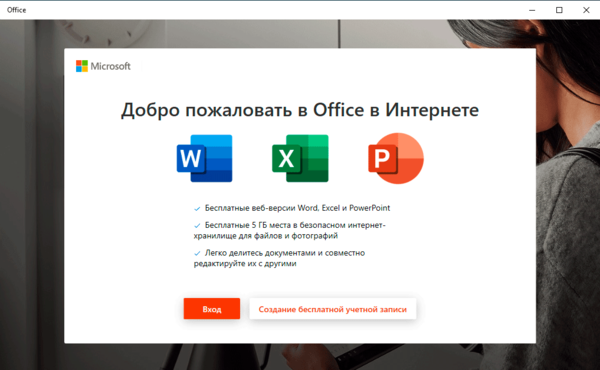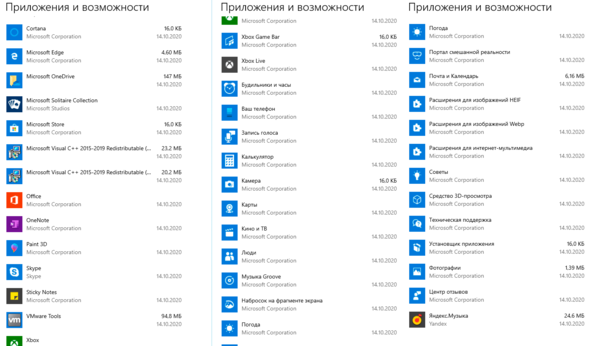- Записки IT специалиста
- Предустановленное ПО в Windows 10 — мифы и реальность
- Дополнительные материалы:
- Предустановленная операционная система
- Читайте также
- О книге «Операционная система UNIX»
- Операционная система
- Операционная система
- Операционная система
- Операционная система
- 15.1. Операционная система, дружественная к разработчику
- ОПЕРАЦИОННАЯ СИСТЕМА UNIX.
- Операционная система UNIX
- Операционная система
- Операционная система
- Глава 2 Операционная система Windows
- Операционная система
- Откуда берется операционная система
Записки IT специалиста
Технический блог специалистов ООО»Интерфейс»
- Главная
- Предустановленное ПО в Windows 10 — мифы и реальность
Предустановленное ПО в Windows 10 — мифы и реальность
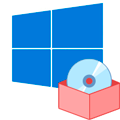
Начнем с того, что предустановленное ПО появилось задолго до Windows 10, еще самые первые версии «Окон» поставлялись с определенным набором программ, которые сегодня воспринимаются как нечто само собой разумеющееся: Калькулятор, Блокнот, Просмотрщик изображений, набор простых игр и т.д. и т.п. Причем удалить их стандартными средствами было невозможно, но особо это никого не волновало и не вызывало возмущения. Так что же изменилось с тех пор?
Основным изменением Windows 10 стало появление магазина Microsoft Store и наличие в системе предустановленного ПО из него. Это так называемые современные приложения, которые пришли на смену классическим. В первых версиях Windows 10 набор программ мог отличаться, в зависимости от редакции, плюс не для всех классических приложений были готовы аналоги. Но впоследствии разработчики устранили пробелы и унифицировали состав предустановленного ПО, в настоящий момент начальный экран Домашней и Pro редакций выглядит так (версия 2004):
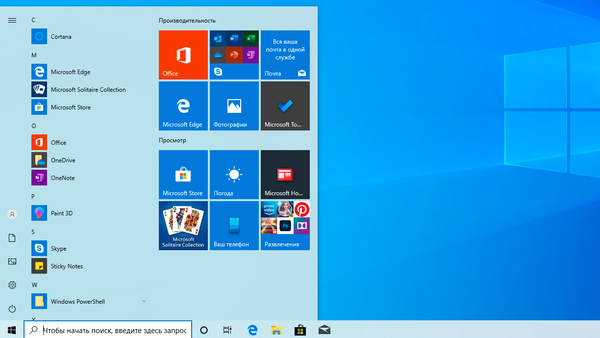
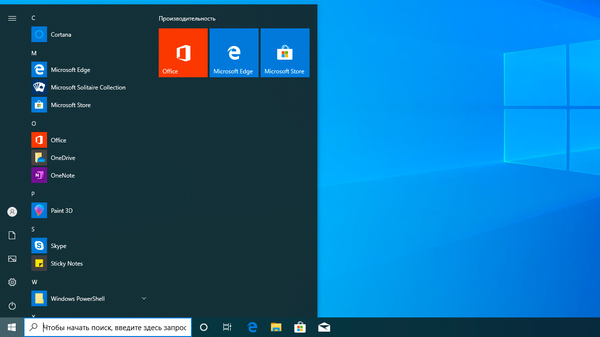
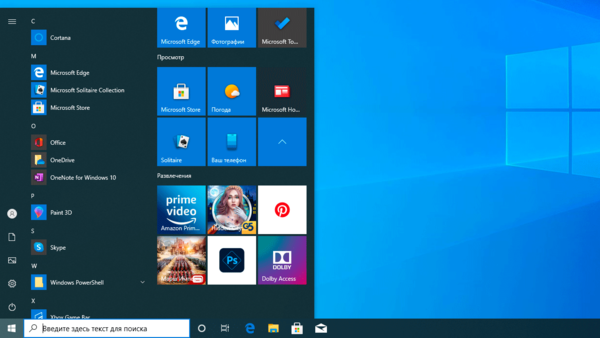
Плитки Office и отдельных приложений пакета ведут на онлайн-версию, в принципе предложение вполне разумное, денег за него не просят и это гораздо лучше, чем WordPad.
Сам список предустановленного ПО унифицирован и какого-либо «криминала» мы там не нашли, ну разве что Яндекс.Музыка (в зарубежных редакциях — Netflix). Остальное ПО достаточно адекватно современному положению дел.
Трудно сказать, что из этого списка может активно мешать работе, замусоривать систему, потреблять лишние ресурсы и т.д. и т.п. Вполне стандартный набор, мало чем отличающийся от такового в предыдущих версиях. Разве что приложения обновились, ну и немного расширился их список, согласно текущего положения дел, скажем, во времена Windows 7 тот же 3D-принтер был чем то из разряда экзотики, сегодня же это вполне доступная вещь, вот и появились базовые приложения для работы с 3D.
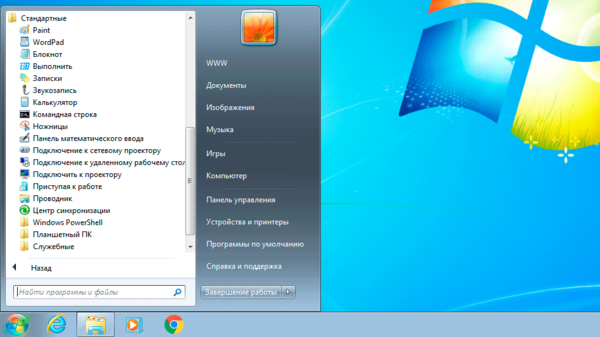
Теперь коснемся следующего вопроса, якобы их невозможно удалить стандартными средствами. Легко убедиться, что это не так. Лично я как-то не припомню, чтобы в более ранних версиях можно было удалить Калькулятор.
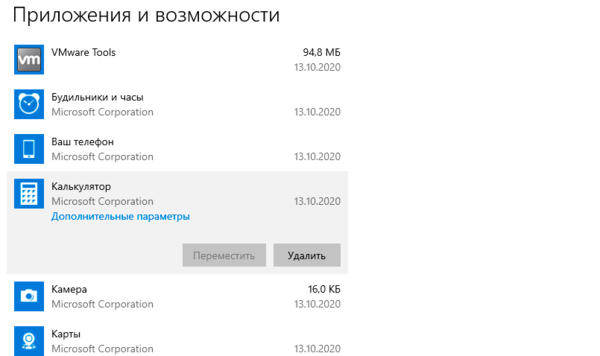
| Можно удалить | Нельзя удалить |
|---|---|
| Microsoft OneDrive | Cortana |
| Microsoft Solitare Collection | Microsoft Edge |
| Office | Microsoft Store |
| OneNote | Xbox Game Bar |
| Paint 3D | Будильники и часы |
| Skype | Ваш телефон |
| Sticky Notes | Камера |
| Xbox | Карты |
| Xbox Live | Люди |
| Запись голоса | Расширения для изображений HEIF |
| Калькулятор | Расширения для изображений Webp |
| Кино и ТВ | Техническая поддержка |
| Музыка Groove | Установщик приложений |
| Набросок на фрагменте экрана | Фотографии |
| Погода | |
| Портал смешанной реальности | |
| Почта и Календарь | |
| Расширения для интернет-мультимедиа | |
| Советы | |
| Средства 3D просмотра | |
| Центр отзывов | |
| Яндекс.Музыка |
Удалить можно 22 приложения, нельзя — 14. При этом среди доступных приложений есть те, которые удалять в здравом уме и не надо: Калькулятор, Кино и ТВ, Набросок на фрагменте экрана. Из не удаляемых некоторые вопросы вызывает Xbox Game Bar, возможно на него завязаны какие-то иные технологии.
А теперь подумаем, что из оставшихся приложений способно сильно отравлять жизнь? Да ничего. Если вам не нужны Люди, Карты или Камера — просто не пользуйтесь, кроме как наличием ярлыков в меню Пуск, но и оттуда их можно легко удалить.
Влияние на производительность системы? Его можно оценить на вкладке Журнал приложений в Диспетчере задач. Несложно увидеть, что ресурсы потребляли только те приложения, которые мы явно запускали.
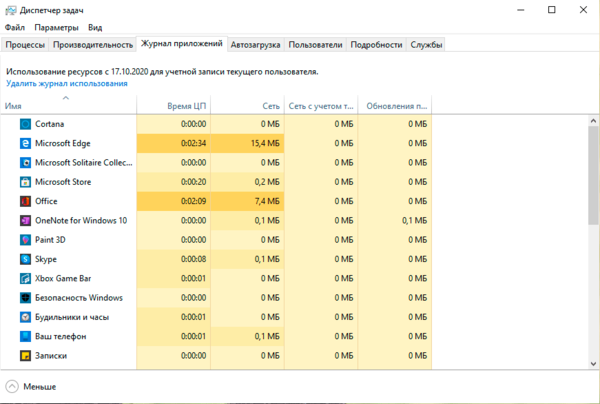
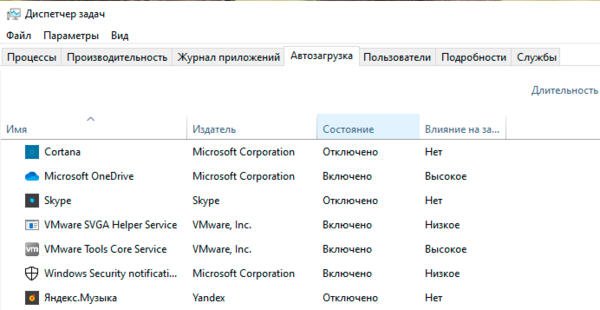
Следует отметить, что Windows 10 позволяет удалить любые современные приложения, включая магазин, и система даже будет после этого работать. Только вот целесообразность такого действия весьма сомнительна. Делается это буквально в пару команд на PowerShell, таким образом мы удалили из системы все современное ПО и дочистили руками то, что осталось (Office, OneDrive и Яндекс.Музыка).
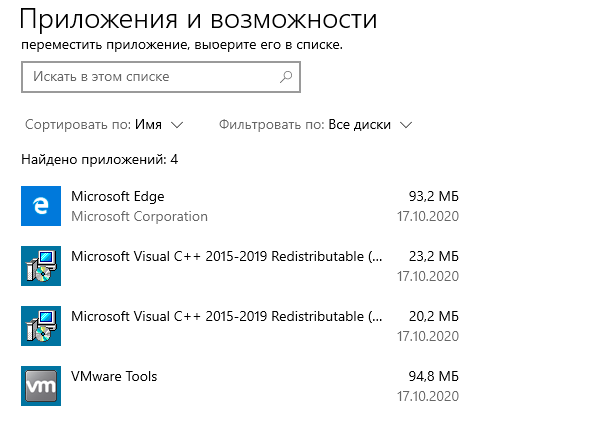
Ну и последний вопрос, который обычно звучит так: «они возвращаются», подразумевая восстановление приложений после обновления. Проверим. Для этого мы установили выпуск 1909, который отличается по составу ПО только отсутствием Cortana, удалили все ПО, кроме магазина и калькулятора, после чего последовательно установили все обновления и произвели апгрейд системы до 2004. Что изменилось? Добавилась Cortana и некий пакет локализации.

Выводы уже каждый мог сделать самостоятельно, но все равно подведем краткие итоги. Большинство утверждений о наличии в Windows 10 большого количества ненужного ПО не имеет под собой практических оснований. Некоторые проблемы могут возникнуть с предложениями из магазина, если не знать что это не ярлыки приложений, а ссылки на их установку, их можно легко открепить и более никаких неудобств они не доставят.
Сам же состав предустановленного ПО во многом повторяет классический, всегда присутствовавший в Windows, только состав его был изменен согласно современным реалиям. Но это нормально, в Windwos 95 не было видеоплеера, в Windows 7 были приложения для работы с оптическими дисками и DVD, которых нет сейчас. Более того, две трети стандартных приложений можно удалить стандартными методами, а если очень хочется, то при помощи PowerShell можно удалить вообще все современные приложения, включая Магазин, только вот непонятно — зачем вообще это делать.
Стандартное предустановленное ПО занимает около 900 МБ места, что немного и никак не влияет на производительность, в качестве фоновых процессов эти приложения не запускаются. Также они не предоставляют пользователю никаких новых возможностей, которые бы были нежелательны, скажем, в корпоративной среде. А магазин, при необходимости, легко отключается средствами групповых политик.
Что касается мифов, то они будут всегда, также, как всегда будут те, кто негативно воспринимает любые новшества. Так было и при переходе с Windows XP на Windows 7, и тоже самое происходит сейчас. Но хороший специалист должен четко представлять реальное положение дел, а не идти на поводу у необоснованных утверждений.
Дополнительные материалы:
Помогла статья? Поддержи автора и новые статьи будут выходить чаще:
Или подпишись на наш Телеграм-канал:
Предустановленная операционная система
Предустановленная операционная система
На ноутбуки, построенные на платформе РС, обычно предустанавливают одну из трех операционных систем: DOS, Linux или Microsoft Windows. Все три варианта (разумеется, мы говорим только о лицензионных компьютерах и операционных системах!) имеют свои преимущества и недостатки.
Предустановленная DOS (не система MS-DOS, которая давно снята с производства и не поставляется и не поддерживается корпорацией Microsoft, а один из ее многочисленных клонов) позволяет минимизировать стоимость ноутбука. Цена лицензии на такую предустановку стоит копейки, а поставить Windows поверх нее сможет любой пользователь. Собственно говоря, единственное предназначение предустановленной DOS и состоит в том, чтобы обеспечить последующую установку другой операционной системы или просто продемонстрировать покупателю, что ноутбук загружается. Выполнять современные задачи в среде DOS вы не сможете, поэтому, скорее всего, будете устанавливать на ноутбук более современную операционную систему.
Дистрибутивы Linux, устанавливаемые на ноутбуки, не являются тем конструктором, которым большинству пользователей представляется эта операционная система. Кроме того, они не являются и бесплатными. Это коммерческие продукты, локализованные, подготавливаемые и сопровождаемые не отдельными программистами, а достаточно крупными компаниями-производителями программного обеспечения.
Такие дистрибутивы Linux отличаются богатейшим набором прикладных приложений, которые поставляются вместе с данной операционной системой. Это и офисный пакет, и мультимедиа-проигрыватели, и браузеры, и почтовые клиенты, и хранители экрана, и программы для просмотра и редактирования графики и видео… Например, в состав пакета, предустанавливаемого на некоторые ноутбуки, входит около 600 наименований программ! Пользователь получает полностью упакованный компьютер, в котором есть все: от функционального аналога Microsoft Office до Adobe Photoshop.
Linux-программы имеют графический интерфейс, который похож на используемый приложениями Windows и Mac OS (рис. 4.11). Разумеется, Linux-приложения поддерживают те же форматы файлов и протоколы обмена данными, которыми пользуются приложения конкурентов. Единственной проблемой для пользователя, работающего с Linux, может быть подключение периферийных устройств. Однако если операционная система автоматически не опознала подключенное устройство, то всегда можно обратиться в службу технической поддержки, специалисты которой или подберут драйвер для этого устройства из набора доступных, или напишут новый.
Рис. 4.11. Интерфейсы современных операционных систем очень похожи: те же окна, значки, меню
Для всех версий Linux, устанавливаемых на ноутбуки российскими производителями, существуют локальные службы технической поддержки. В них работают российские специалисты, при общении с которыми у пользователя, разумеется, не возникнет языкового барьера.
Официальная предустановка Windows имеет неоспоримые преимущества, основное из которых – более быстрая работа приложений. Прирост в скорости может достигать 10 %. В данном случае совместными усилиями специалистов компании, производящей ноутбуки, и технических специалистов Microsoft производится тонкая настройка операционной системы, при которой учитываются особенности конфигурации ноутбука. В ряде случаев вам даже не придется активизировать Windows: операционная система уже «привязана» к железу ноутбука и активизирована. Так хорошо оптимизировать работу компьютера самостоятельно может далеко не каждый пользователь, поэтому при покупке ноутбука следует потратить дополнительно несколько десятков долларов и приобрести систему с предустановленной Windows. Однако это актуально только при покупке ноутбука, производитель которого является официальным ОЕМ-партнером компании Microsoft. В другом случае существует вероятность, что за те же деньги вы получите портативный компьютер с пиратской версией операционной системы, к тому же установленной с «кривого» дистрибутива не самым лучшим способом… В настоящее время такие случаи происходят все реже. Большинство крупных торговых компаний предпочитают не иметь проблем, связанных с продажей и установкой контрафактного программного обеспечения.
В комплекте с ноутбуками, на которых предустановлена операционная система Windows, также поставляется немало полезного программного обеспечения. К компьютерам прилагают мультимедиа-проигрыватели, антивирусные пакеты, программы для записи компакт-дисков и DVD и т. д.
На ноутбуки Apple в обязательном порядке устанавливается Mac OS, вместе с которой также поставляется достаточно богатый набор программного обеспечения: меньший, чем в случае с Linux, но заметно больший, чем для предустановленной Windows. Фирменная предустановка операционной системы на компьютеры Apple является одной из составляющих, обеспечивающих высокую стабильность работы этих компьютеров.
Данный текст является ознакомительным фрагментом.
Продолжение на ЛитРес
Читайте также
О книге «Операционная система UNIX»
О книге «Операционная система UNIX» Посвящается моим близким Назначение книги Данная книга не является заменой справочников и различных руководств по операционной системе UNIX. Более того, сведения, представленные в книге, подчас трудно найти в документации, поставляемой
Операционная система
Операционная система Операционная система (ОС) – это комплекс программ, обеспечивающих пользовательский интерфейс, ввод и вывод информации, работу с файлами, выполнение прикладных программ, подключение компьютера к сети и координацию работы аппаратных средств. Помимо
Операционная система
Операционная система В 99 случаях из 100 это будет Windows (да простят меня любители Linux). Оставшийся один случай приходится на профессиональных программистов, работающих в Linux, и ярых ненавистников Билла Гейтса (которые в большинстве своем все равно втихаря пользуются его
Операционная система
Операционная система Все перечисленные компоненты для написания примеров были установлены на одном компьютере, работающем под управлением Windows NT4 Service Pack 5, Internet Explorer
Операционная система
Операционная система Устойчивая работа программы Premiere Pro гарантируется на компьютере с инсталлированной операционной системой Microsoft Windows XP с установленным пакетом исправлений Service Pack 2 или выше или Microsoft Windows
15.1. Операционная система, дружественная к разработчику
15.1. Операционная система, дружественная к разработчику За операционной системой Unix давно закрепилась репутация хорошей среды для разработки программ. Она хорошо оснащена инструментами, написанными программистами для программистов. Данные инструменты автоматизируют
ОПЕРАЦИОННАЯ СИСТЕМА UNIX.
ОПЕРАЦИОННАЯ СИСТЕМА UNIX. Переключение вывода Предположим, вы осуществили компиляцию программы ввод-вывод4 и поместили выполняемый объектный код в файл с именем getput4. Затем, чтобы запустить данную программу, вы вводите с терминала только имя файла getput4и программа
Операционная система UNIX
Операционная система UNIX Waite Mitchell, Martin Don and Praia Stephen , UNIX Primer Plus, Howard W. Sams and Company, Inc., 1983.Эта книга — легко читаемое введение в операционную систему UNIX. В неe включены некоторые мощные расширения этой системы, реализованные в Калифорнийском университете (Беркли).
Операционная система
Операционная система Буфер обмена Просмотр буфера обмена Пример на основе простого модуля-класса, осуществляющего просмотр буфера обмена.unit ClipboardViewer;interfaceuses Windows, Messages, SysUtils, Classes, Graphics, Controls, Forms, Dialogs;type TForm1 = class(tform) procedure FormCreate(Sender: TObject); procedure FormDestroy(Sender:
Операционная система
Операционная система Существует несколько вариантов той большой программы, называемой операционной системой, которая будет управлять работой мобильного компьютера:> Windows XP – самый надежный и стабильный вариант. Если же хочется красивостей из Windows Vista, то это легко
Глава 2 Операционная система Windows
Глава 2 Операционная система Windows • Рабочее место• Ярлыки и папки• Окна• Файлы• Работа с файламиВаш компьютер работает под управлением операционной системы Windows. Вообще говоря, различные версии Windows (95, 98, 2000, Me, XP…) отличаются друг от друга. Но главное их достоинство –
Операционная система
Операционная система Что такое «операционная система»? Название настораживает. Не успев начать изучение компьютера, уже пора заботиться о здоровье? Да еще таким способом?Спокойно, врачи нам не нужны.Для того чтобы в нашем железном друге было все в порядке и
Откуда берется операционная система
Откуда берется операционная система На вашем компьютере она может появиться несколькими способами.1) Самый простой способ – купить компьютер с установленной операционной системой. Но нам простые пути не нужны, сами с усами. То есть не хуже тех, кто с усами. Тем более что